

撰稿:Denny Tang
通过这个指南,掌握如何运用星光柔化效果给照片加入梦幻效果。这个Photoshop效果可以制造出四角星形的漫射效果,并且对任何背景虚化的很厉害的人像摄影来说都会产生不错的效果。
效果前后的对比
原照片

使用星光柔化后效果

在Photoshop中,选取文件打开,浏览找到你想要编辑的图片,然后点击确定。
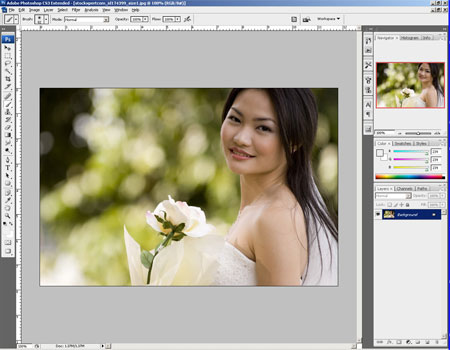
使用快捷键Ctrl+J或者选择 图层> 复制图层为背景制造一个新图层。 现在你应该有一个新的图层显示在图层面板中了。双击这个新图层的文字部分编辑图层名称,并重新命名为星光柔化。
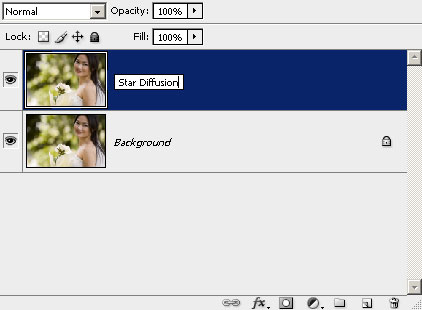
零七网部分新闻及文章转载自互联网,供读者交流和学习,若有涉及作者版权等问题请及时与我们联系,以便更正、删除或按规定办理。感谢所有提供资讯的网站,欢迎各类媒体与零七网进行文章共享合作。

